Как поставить кастомное разрешение экрана в cs go
Обновлено: 04.07.2024
Чтобы комфортно играть в CS:GO, необходимо правильно выставить все параметры. Сюда же относится и разрешение экрана, от него во многом зависит качество игры. У каждого пользователя предпочтения, например, многие профессиональные игроки выставляют маленькое разрешение для увеличения производительности, но это снижает уровень детализации.
Как изменить разрешение экрана в КС ГО
Есть несколько способов изменить разрешение экрана:
- в клиенте игры;
- в Steam;
- в корневой папке игры.
Если игрок хочет поставить растянутое разрешение через настройки, то здесь нет ничего сложного: нужно нажать на кнопку с шестеренкой, выбрать раздел «Изображение» и там уже найти подходящие параметры. Расширение 1920х1080 подходит для широких экранов, а 1024х728 для мониторов поменьше (его и используют про-игроки, например, такое значение было замечено у kennyS).
Как поставить свое разрешение в CS:GO
Можно сделать растянутый экран и не заходя в игру. Для этого в Стиме в разделе «Библиотека» нужно щелкнуть ПКМ по значку CS:GO, выбрать «Свойства» и в открывшемся окне нажать «Установить параметры запуска». Откроется еще одно окошко, где можно будет установить параметры. Для этого нужно прописать команду «–w 800 –h 600», где 800 и 600 – параметры экрана.
В открывшейся папке нужно найти файл под названием «video.txt» и открыть его с помощью блокнота. Параметры «setting.defaultres» и «setting.defaultheight» отвечают за расширение. Их значения и необходимо поменять для изменения расширения.
Лучшее разрешение для CS:GO
Чтобы узнать, какое расширение лучше поставить для комфортной игры, можно нажать ПКМ по свободному месту на Рабочем столе и выбрать раздел «Параметры экрана». Там будет указано рекомендуемое значение.
Но если нужно самое читерское разрешение, то стоит пойти по примеру профессиональных игроков и стримеров, которые занижают этот параметр ради повышения производительности. Разумеется, качество графики будет заметно снижено, но в этом и есть преимущество – при растягивании экрана модельки становятся немного шире, благодаря чему попасть по ним становится гораздо легче.
Кроме того, у высокого разрешения есть еще один небольшой, но все-таки немаловажный минус – происходит отдаление индикатора количества здоровья, патронов и радар. Чаще всего это не играет роли, но все-таки у игрока, который не поленился сделать широкий экран, будет небольшое преимущество во время перестрелки.
Какое соотношение сторон лучше
На данный момент в CS:GO есть несколько вариантов выбора соотношения сторон:
- 16:9. Дает широкий обзор игроку, что очень удобно, например, для снайперов. К тому же, при таком соотношении, если оно является родным для экрана, качество графики будет намного выше, модельки будут детализированнее. Но есть и один минус – все это будет нагружать ПК, то есть будет страдать производительность. Поэтому владельцам слабых компьютеров выставлять 16:9 не рекомендуется.
- 4:3. При этом соотношении модельки становятся несколько шире, из-за чего прицелиться в них куда проще. Еще один позитивный момент – при таком разрешении наблюдается лучший FPS, благодаря чему его спокойно можно выставлять на слабых устройствах. Но есть у 4:3 и негативные стороны. Например, модельки хоть и становятся шире, но они начинают быстрее бегать, что, наоборот, усложняет процесс прицеливания. Кроме того, изменяется скорость ведения мыши по горизонтали, при этом по вертикали она остается неизменной. Если игрок никогда до этого не играл с 4:3, то ему нужно будет некоторое время на адаптацию, так как рефлекторно он будет уводить прицел несколько дальше, чем нужно.
- 16:10. Это нечто среднее между двумя предыдущими значениями. Такое соотношение сторон предлагает оптимальный вариант для слабых компьютеров, когда модельки не слишком широкие, но при этом и не слишком узкие, а нагрузка на видеокарту значительно ниже, чем при 16:9.
Чтобы игроку было легче определиться, вот соотношение сторон и разрешение экрана у профессиональных игроков и популярных стримеров:
Сразу стоит сказать, что многие профессиональные игроки играли в Counter-Strike еще задолго до CS:GO, поэтому соотношение 4:3 для них привычнее, ведь оно использовалось в версии 1.6. Несмотря на то, что другие варианты дают реалистичную графику и плавные движения, им не хочется переучивать рефлекторный аппарат, который был отточен на протяжении 10 и более лет игры.
Выбирать соотношение и разрешение экрана необходимо только с учетом собственных пожеланий и параметров монитора. Тем более, новичкам намного легче адаптироваться и подстроиться под новые настройки. Большинство обычных игроков считает оптимальным вариант 16:10 и 1920х1080, если это позволяет сделать компьютер. Ведь главное – комфортная игра и получение удовольствия от самого процесса, а не подражание профессионалам, пытаясь подстроить параметры под своего кумира.
Зачастую разрешение для киберспортсмена играет решающую роль. Если вспомнить, как ZywOo поменял разрешение с 1280х720 на 1920х1080, то последовать его примеру. Но как это сделать в игре, в консоли и до запуска игры?
Как поменять разрешение в КС ГО
КС ГО не является шутером, в котором все игроки играют на одном разрешении. Настройки позволяют подобрать комфортный вариант под себя, под ваш монитор и предпочтительный угол обзора. Чтобы поменять разрешение через игру, заходим в «Настройки» и выбираем «Изображение», и в первом же открытом окне можем поменять разрешение.
Настройки — Изображение — меняем разрешение
Разрешение напрямую зависит от соотношения сторон. Например, если мы выбираем соотношение сторон 4:3, то нам доступны такие разрешения:
Доступные разрешения при соотношении 4:3
Если же вы выбираете соотношение 16:9, то можете выбрать такие разрешения:
Доступные разрешения при соотношении 16:9
При соотношении 16:10 вы сможете выбрать:
Доступные разрешения при соотношении 16:10
Стоит обратить внимание на ваш монитор. Если он у вас квадратной формы, то вам доступны разрешения в соотношении 4:3, если же широкоформатный, то 16:10 или 16:9. Чаще всего игроки покупают для себя мониторы от 21 до 25 дюймов. Играть на таких дюймах с максимальным разрешением неудобно, поскольку очень большой угол обзора, а модельки мелкие.
Профессиональные игроки ставят почти минимальное разрешение. Это сильно ломает графику, поскольку игра «сжимается» на мониторе, но с другой стороны, модельки игроков становятся больше, угол обзора меньше— играть становится удобнее. Ведь цель — победа.
Как изменить разрешение в игре
Кроме внутриигровых настроек можно воспользоваться параметрами запуска и корневыми файлами игры. Такие способы возможны не только из-за старых лагов настроек игры, но и для удобства игроков, которые привыкли настраивать игру по «старинке».
Через параметры запуска
Чтобы изменить разрешение в параметрах запуска, нам надо их открыть. Нажимаем по CS:GO правой кнопкой мыши в библиотеке Steam, в открывшемся списке находим «Свойства». В открытом окне, внизу, видим строку для параметров запуска. Туда вводим следующие команды:
-w — ширина экрана.
-h — высота экрана.
При комбинации получается следующая команда (пример):
-w 1920 -h 1080
После запуска игра будет иметь разрешение 1920 на 1080 с соотношением 16:9 (выставляется автоматически под разрешение).
В параметрах запуска можно ввести абсолютно любое значение.
Как поменять разрешение не заходя в игру
Можно воспользоваться ещё одним способом. Для этого мы заходим на диск C (либо системный, в зависимости от вашего названия), и ищем файл по следующему пути:
Program Files (x86)\Steam\userdata\410172344\730\local\cfg
Там, где написано «setting.defaultres значение» и «setting.defaultresheight значение» можем менять на своё. Важный момент, каждая настройка запускается отдельно (вы это видите по названиями).
Минус такой настройки в том, что у вас могут появиться черные полосы, либо какие-то подвисания в самой игре, потому что вы меняете параметр запуска любого продукта, а это чревато. Любые корневые изменения без профессионального вмешательства нежелательны.
Какое разрешение подходит лучше всего
Это сложный и философский вопрос, на который каждый игрок ответит индивидуально. Новички редко изменяют разрешение, потому что стараются приспособиться к тому, что есть. Даже когда они меняют монитор, то стараются вернуть четкость картинки. Однако это не так важно и нужно.
Чтобы чувствовать себя комфортно за игрой, следует определить для себя — что вам нужно от игры? Каждый игрок обязан давать инфу, правильно стрелять и вести команду к победе, а это, к сожалению, не достигается путем красивой картинки.
Как мы написали выше, профессиональные игроки ставят себе низкое разрешение, потому что оно:
- Не имеет большого угла обзора, что удобно при стрельбе.
- Модельки на низком разрешении становятся шире, из-за чего проще попасть по врагу.
- После того, как у вас появится привычка к разрешению, будет проще настроить по себя сенсу.
Поэтому каждый игрок вправе решать сам, с каким разрешением ему играть, но удобнее всего, если модели врагов перед глазами не выглядят, как маленькая бегающая курица.
Разрешение про игроков
Для примера приведем разрешения профессионалов, у которых игровые мониторы 25-27 дюймов с частотой от 144 герц.
Александр «s1mple» Костылев — 1280х960, соотношение 4:3.
Матье «ZywOo» Эрбо — 1280х960, соотношение 4:3.
Денис «electronic» Шарипов — 1280х960, соотношение 4:3.
Франсуа «AmaNEk» Делоне — 1440х1080, соотношение 4:3.
Как мы видим, почти все топовые игроки используют соотношение 4:3 и разрешение не больше 1500х1100. Это профессиональный уровень, к которому должен стремиться любой игрок. Однако, если вы готовы доказать, что можно играть лучше Костылева или Шарипова на большом разрешении, то кибер сцена встретит новую легенду.
Если взглянуть на типичный конфиг профессионального игрока в CS:GO, то можно заметить, что большинство каэсеров играет с соотношением сторон 4:3, хотя по умолчанию обычно у казуальных игроков стоит 16:9.
Рассказываем, как переключиться в режим 4:3 и при необходимости убрать черные полосы в Кс Го, растянув экран.

Как включить соотношение 4:3 в Кс Го
- Откройте клиент Кс Го
- Зайдите в настройки (шестеренка в левом вертикальном меню)
- Откройте меню «Изображение» и перейдите в подменю «Графика»
- Убедитесь, что режим отображения в Кс Го у вас установлен как «На весь экран» (если нет, то 4:3 включить не получится)
- В пункте «Формат экрана» выберите «Обычный, 4:3»
- Разрешение установите в 1024х768
- Нажмите на кнопку «Применить изменения» в правом нижнем углу, выйдите из игры и перейдите к следующему шагу

Параметры запуска для игры с экраном 4:3 в Кс Го
- Когда вы сохранили настройки графики, откройте параметры запуска Кс Го (как это сделать мы объясняли здесь)
- Пропишите следующие команды в параметры запуска: -window -noborder
- Разделяйте параметры запуска пробелом
- Если у вас в параметрах уже есть какие-то команды (например, для включения консоли) и они не влияют на графику, то можно их оставить – главное не забывайте про пробелы между ними
Как убрать черные полосы в Кс Го, способ для видеокарт AMD
Если у вас в режиме 4 на 3 появились черные полосы и вы пользуетесь видеокартой от AMD, то выполните следующие шаги:
- Нажмите ПКМ по рабочем столе Windows.
- Откройте свойства графики.
- В разделе «Игры» вам нужно найти Кс Го.
- Откройте параметры профиля.
- Выставьте в разделе «Масштабировании дисплея» опцию «Полная панель».
- После этого перейдите в настройки дисплея.
- Здесь активируйте «Масштабирование ГП».
- Сохранитесь.
Как убрать черные полосы в Кс Го, способ для видеокарт Nvidia
Если у вас в режиме 4 на 3 появились черные полосы и вы пользуетесь видеокартой от Nvidia, то выполните следующие действия:
- Открыть панель управления видеокартой (для этого нажмите ПКМ по рабочем столе Windows и выберите соответствующий пункт контекстного меню).
- Перейдите в раздел регулировки размера и положения рабочего стола.
- В меню «Масштабирования» выберите опцию «Во весь экран».
- В разделе выполнения масштабирования обязательно должна быть отмечена опция «ГП».
- Сохранитесь.
Теперь вы знаете, как играть в Кс Го с соотношением 4 на 3: растянуть экран и при необходимости убрать черные полосы. Удачи в покорении матчмейкинга!

Создатели игры дали возможность изменять разрешение экрана в игре несколькими способами. Придумали они это нарочно. Потому-что, из-за неправильный установок, настройки будут недоступны, и вы не сможете запустить игру. В таком случаи чтобы запустить CS:GO и обеспечить её работоспособность, приходят на помощь различные способы, в которых можно изменить разрешение в конфиге, в файлах игры или же через параметры запуска. Этими способами можно быстро изменить режим экрана для хороший игры.
Меняем разрешение в настройки игры.
Самое популярное разрешение 1280 на 960 в КС:ГО, есть очень простой способ сделать через внутриигровые настройки. Мы покажем как это меняется:
Перейти в «Настройки».

Открыть «Настройки видео».
В поле «Разрешение» нужно выставить комфортное значение.
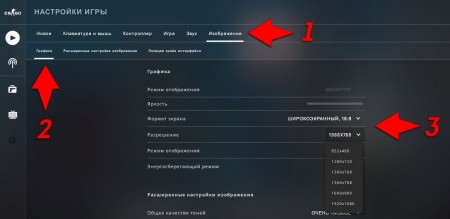
Мы всё сохраняем, и у нас меняется разрешение экрана в игре.
Меняем разрешение в КС:ГО через параметры запуска
Как установить разрешение в КС:ГО через параметры запуска? Мы знаем очень простой способ, тут нужно знать специальные команды. Сейчас мы последовательно покажем как это сделать.Переходим в библиотеку.
Кликнуть ПКМ по CS:GO.
Переходим в «Свойства».
Нажимаем на «Установить параметры запуска».Прописываем: -w 1440 -h 900. (где -w это ширина дисплея, -h высота. Всё указано в пикселях)
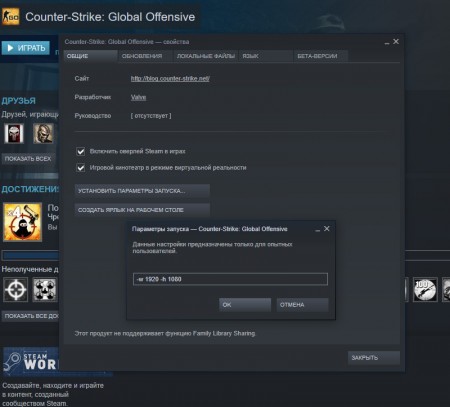
Этим способом можно установить любое разрешения не заходя в игру.
Как поменять разрешение в КС:ГО через консоль
Если вы хотите очень быстро поменять разрешение в игре, то можно воспользоваться — консолью. Но сначала необходимо включить консоль в КС:ГО. И прописать специальные команды.
Читайте также:

